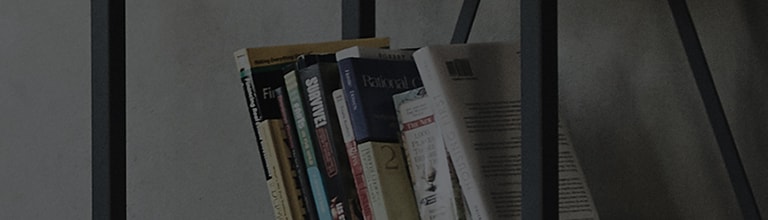➔ هذه هي كيفية إعادة ضبط الشاشة على إعدادات المصنع عندما يكون بها خطأ مثل اللون أو السطوع غير الطبيعي.
※ يختلف مسار الوصول حسب الطراز ، وبالتالي لمزيد من التفاصيل ، راجع دليل المستخدم.
جرب هذا
➔ قم بتشغيل [الإعدادات الافتراضية] في قائمة إعدادات شاشة التلفزيون الذكي على [WebOS 22].
1. اضغط على الزرالموجود على جهاز التحكم عن بعد الذكاء الاصطناعي وحدد [
جميع الإعدادات].
2. اختر من بين [جميع الإعدادات] → [عام] → [النظام] → [إعادة التعيين إلى الإعدادات الأولية].
3. حدد الإعدادات المطلوبة بين [إعادة تعيين جميع الإعدادات] أو [إعادة تعيين الإعدادات باستثناء تكوين الشبكة] لإعادة التعيين.
※ تحذير! ستؤدي إعادة تعيين شاشة التلفزيون الذكي إلى حذف إعدادات الحساب والتطبيقات المثبتة.
لا يمكن التراجع عن هذا الإجراء. هل ترغب في المتابعة؟
➔ قم بتشغيل [إعادة تعيين الإعدادات] من قائمة إعدادات [webOS 4.5].
1. اضغط على الزرفي جهاز التحكم عن بعد وحدد [
جميع الإعدادات].
2. اختر من بين [جميع الإعدادات] → [دعم العملاء] → [الإعدادات الافتراضية].
تم إنشاء هذا الدليل لجميع الطرز ، لذلك قد تختلف الصور أو المحتوى عن منتجك.